
En af de hurtigste og mest effektive måder at frigøre plads på, eller lave en sikkerhedskopi af de filer, der er gemt på mobilen, er for at overføre dem til et USB-flashdrev . Det meste af tiden er det en simpel proces, men nogle gange opstår der forbindelsesproblemer, som vi ikke aner, hvordan vi skal løse.
Hvis du er nået til denne artikel, er det sandsynligvis fordi din mobil genkender ikke et USB-flashdrev og du ved ikke, hvordan du løser dette problem. Fortsæt derfor med at læse, og jeg vil vise dig, hvorfor det sker, og nogle alternativer til at løse det.
Hvorfor genkender mobilen ikke USB-flashdrevet?
 Normalt har de nyeste smartphones ingen problemer med at genkende USB-flashdrev. Det er dog muligt, at hvis du har en gammel mobil er den ikke kompatibel med denne teknologi, især hvis det er den nye USB4 version 2.0.
Normalt har de nyeste smartphones ingen problemer med at genkende USB-flashdrev. Det er dog muligt, at hvis du har en gammel mobil er den ikke kompatibel med denne teknologi, især hvis det er den nye USB4 version 2.0.
Et andet hyppigt problem er at have en defekt eller uegnet USB-adapter eller hub for enheden. Det vil også være nødvendigt at verificere opladningsstiftens tilstand og du skal huske at din mobil skal være kompatibel med OTG for at kunne tilslutte en USB til den. For at bekræfte det kan du følge denne vejledning om, hvordan du ved, om en mobil er kompatibel med USB OTG.
Tjek om din mobil understøtter USB OTG
 For det første står USB OTG for USB On-The-Go , og det er den type teknologi, der gør det muligt for både smartphones og tablets at arbejde med ydre enheder og tilbehør ved hjælp af en USB-forbindelse med en rækkevidde, der ligner computerens. .
For det første står USB OTG for USB On-The-Go , og det er den type teknologi, der gør det muligt for både smartphones og tablets at arbejde med ydre enheder og tilbehør ved hjælp af en USB-forbindelse med en rækkevidde, der ligner computerens. .
Men ikke alle enheder er kompatible med denne teknologi, især dem med forældede versioner af operativsystemet. For at finde ud af, om din mobil er kompatibel med USB OTG-teknologi, skal du derfor downloade en applikation som f.eks USB OTG-kontrol for at udføre softwareverifikationen.
Hvis din telefon er kompatibel, Tillykke! Den næste ting er at tjekke kablet.
Har du det rigtige USB OTG-kabel?
Dernæst skal du kontrollere, at du har adapterkablet med en microUSB or USB type C stik, afhængigt af porten på din mobil. Hvis det er et smartphone USB-flashdrev, er det værd at prøve det på en anden enhed for at bekræfte, at det ikke er defekt.
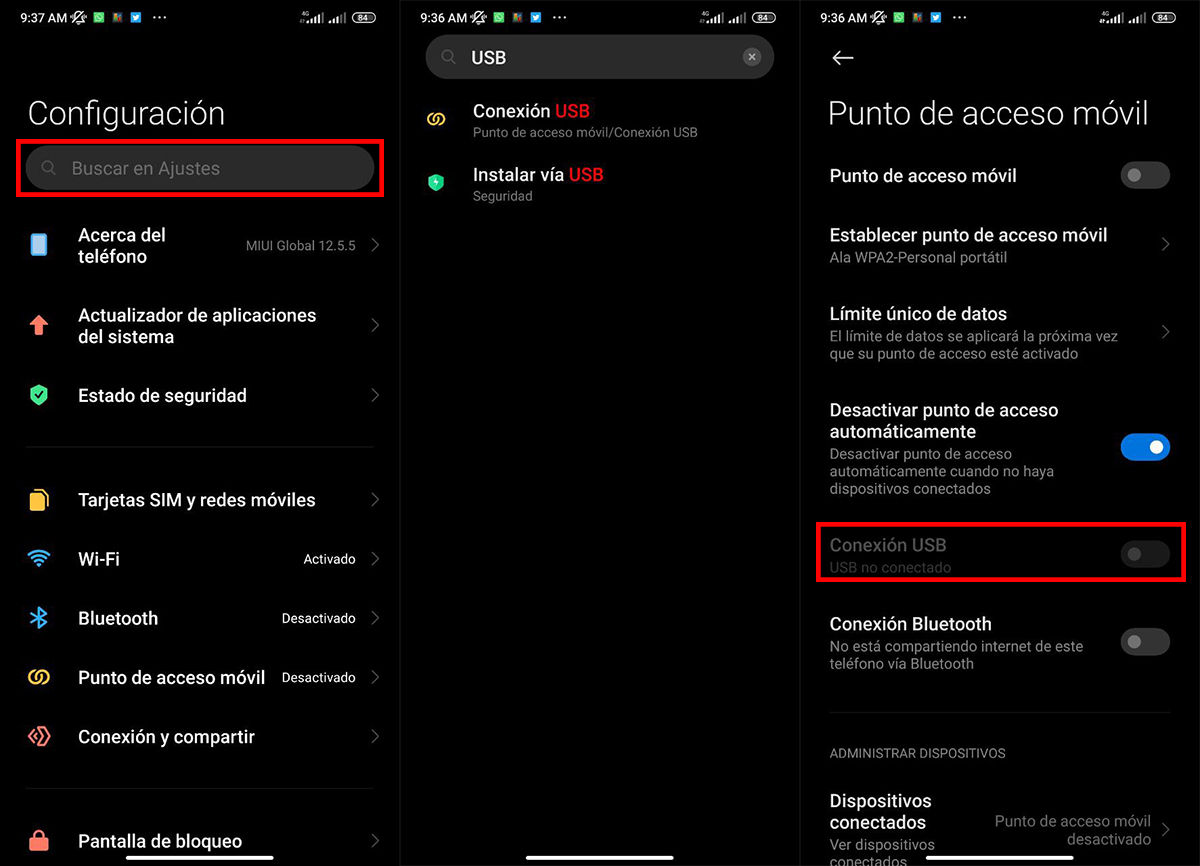 Hvis det nu er en USB-hub med to eller flere porte, kan du det tjek en efter en for at afgøre, om fejlen er i en bestemt eller i hele enheden. Derefter skal du bekræfte, at din mobil er korrekt konfigureret , at gøre dette:
Hvis det nu er en USB-hub med to eller flere porte, kan du det tjek en efter en for at afgøre, om fejlen er i en bestemt eller i hele enheden. Derefter skal du bekræfte, at din mobil er korrekt konfigureret , at gøre dette:
- Gå til ”Indstillinger” .
- Indtast søgemaskinen "OTG" or "USB" .
- Vælg derefter "USB-forbindelse" valgmulighed.
- Endelig aktivere knappen og give tilladelserne.
Indtil videre skulle dit problem have været løst, men hvis din mobil genkender ikke USB-flashdrevet , kan problemet være i porten.
Kontroller USB-porten
 Da vores mobil bruger meget af sin tid i vores lomme, er det muligt, at USB-porten samler fnug og støv. For at rengøre den kan du bruge en føntørrer på meget lav effekt , en blød børste eller en vatpind let fugtet med alkohol.
Da vores mobil bruger meget af sin tid i vores lomme, er det muligt, at USB-porten samler fnug og støv. For at rengøre den kan du bruge en føntørrer på meget lav effekt , en blød børste eller en vatpind let fugtet med alkohol.
Du bør uden grund forsøge at indføre skarpe genstande eller afdække udstyret, da sensorerne er meget følsomme, og du kan ødelægge dem fuldstændigt. Hvis du tror, det er en pinfejl, er den sikreste måde at rette det på med en servicebesøg .
Hvad hvis problemet ikke er mobilen?
 På samme måde skal du overveje muligheden for, at fejlen er præsenteret af USB-flashdrevet og ikke af din telefon. Derfor er det vigtigt, at du tjekker om hukommelsen er skrivebeskyttet , som du skal bruge din computer til:
På samme måde skal du overveje muligheden for, at fejlen er præsenteret af USB-flashdrevet og ikke af din telefon. Derfor er det vigtigt, at du tjekker om hukommelsen er skrivebeskyttet , som du skal bruge din computer til:
- Tilslut USB-flashdrevet til din Windows-pc .
- Højre klik på en fil eller mappe.
- Type "Ejendomme" .
- Gå til attributsektionen og deaktiver "Læs kun" valgmulighed.
Hvis dette simple trick ikke virker, kan du prøve fuldstændig sletning af USB-attributterne ved hjælp af systemkommandoer. Vil du have en tutorial? Bed om det i kommentarerne.
Download en filhåndtering
Har du overvejet, at du måske ikke ved, hvor du kan finde filerne? Måske er enheden, kablet og hukommelsen i orden, men du har ingen idé om, hvor filerne er placeret på din mobiltelefon.
 For at løse dette problem er den enkleste ting at downloade en " Filhåndtering" app, som viser dig placeringen af dokumenter og mapper på din mobil, inklusive dem på USB-flashdrevet.
For at løse dette problem er den enkleste ting at downloade en " Filhåndtering" app, som viser dig placeringen af dokumenter og mapper på din mobil, inklusive dem på USB-flashdrevet.
Selvom du kan få adgang til filhåndteringen på alle Android-mobiler, er det ikke alle, der har intuitive grænseflader, der gør opgaven nemmere. I dette tilfælde downloades en filhåndtering og håndtering app er den mest effektive løsning, enten til at eksportere filer fra din mobil eller blot for at finde og bruge dem fra den eksterne hukommelse.
Hvis du har fulgt alle disse trin og på trods af dette din mobil genkender ikke USB-flashdrev , måske skulle du overveje at anskaffe dig en ny. Du kan også prøve at forbinde dine enheder via Bluetooth eller bruge streaming-apps.